
جدول المحتويات:
- مؤلف John Day [email protected].
- Public 2024-01-30 07:39.
- آخر تعديل 2025-01-23 12:54.

يصف هذا التوجيه كيفية تحويل كمبيوتر Commodore 64 إلى لوحة مفاتيح بلوتوث. يتضمن برمجة وحدة تحكم صغيرة باستخدام Arduino IDE وإنشاء لوحة دائرة كهربائية.
المستلزمات التي ستحتاجها (بعضها اختياري):
- كومودور 64 مع لوحة مفاتيح (إزالة اللوحة الأم ، لا يتم استخدامها)
- (2) 74HC595 سجلات التحول
- (8) 1N4148 الثنائيات
- عدد (3) مقاومات 220 أوم
- (1) RGB Led (الكاثود المشترك)
- (1) Adafruit Feather M0 Bluefruit (قد تعمل لوحات adafruit bluefruit nRF51 أيضًا دون تعديل التعليمات المقدمة هنا)
- (1) لوح حماية مقاس 18x24 فتحة (ستعمل الأحجام الأكبر حجمًا)
- (1) لوح توصيل كبير
- (~ 50) كبل توصيل لوح توصيل من الذكور إلى الذكور
- (4) كبلات توصيل أنثى - أنثى
- (1) بطارية ليبولي بقوة 3.7 فولت مع موصل JST (استخدمت 2000 مللي أمبير في الساعة)
- (1) مفتاح منزلق (ليس بالضرورة أن يكون مفتاح منزلق ، أي مفتاح يمكن أن يعمل)
- جندى
- تدفق اللحام
- 30 سلك مقياس
- (3-4) مسامير 2 مم × 8 مم
- (1) ذكر قصير USB صغير لكابل USB-A أنثى
- (1) كابل ذكر ذكر USB-A (بطول 3-6 أقدام للشحن)
- (1) 20 رأس دبوس ذكر
- (1) رأس دبوس ذكر 4 دبوس
- (1) موصل قابس JST PH 2.0 100 مم سلك موصل ذكر ثنائي السن (اختياري)
- (1) JST PH 2.0 موصل قابس 100 مم سلك موصل أنثى ثنائي السن (اختياري)
الأدوات التي ستحتاجها:
- لحام الحديد برأس جيد
- يد المساعدة أو الجهاز لتثبيت لوح الحماية
- قواطع للاسلاك
- مفك البراغي فيليبس
- ملاقيط
- المقياس المتعدد
- 30 آلة تقشير الأسلاك guage
- مسدس الغراء الساخن (اختياري)
- طابعة ثلاثية الأبعاد (اختيارية)
- جهاز كمبيوتر مثبت عليه Arduino IDE
الخطوة 1: قم بإعداد Adafruit Feather M0 Bluefruit LE
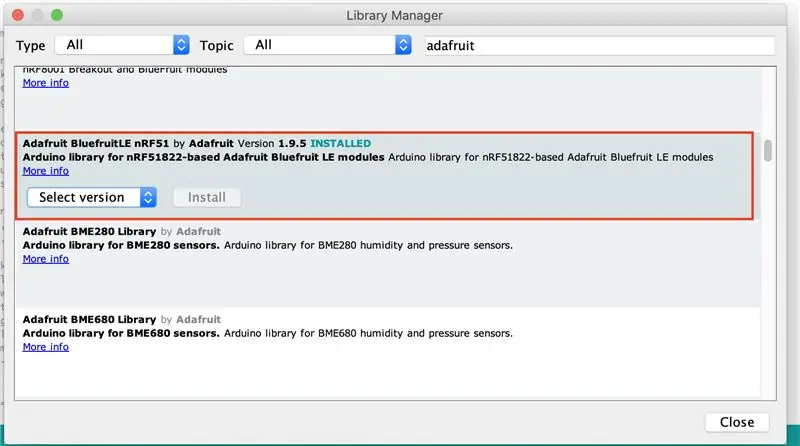
قم أولاً بلحام دبابيس الرأس باللوحة إذا لم يتم تجميعها مسبقًا.
هنا مرجع جيد ل Adafruit Feather M0 Bluefruit LE:
learn.adafruit.com/adafruit-feather-m0-blu…
قم بتحديث اللوحة إلى أحدث البرامج الثابتة. لن يعمل رسم اردوينو الخاص بي ما لم يتم تحديث اللوحة إلى 0.7.6 على الأقل. إذا كنت تقوم بتشغيل برنامج ثابت قديم ، فلن يعمل الرسم بشكل صحيح أو ستكون هناك مشكلات في الأداء. لقد أكدت أن الرسم الخاص بي يعمل بشكل لا تشوبه شائبة مع الإصدارين 0.7.7 و 0.8.0. يمكنك تحديث البرامج الثابتة للوحات على الهواء بهاتفك باستخدام التطبيق Bluefruit LE Connect لنظام (iOS أو Android). لقد استخدمت تطبيق iOS ويتم منحك خيار الترقية أو الرجوع إلى إصدارات عديدة. اختر 0.7.7 أو 0.8.0. لا أستطيع أن أضمن أن كل شيء سيعمل بشكل صحيح للإصدارات الأحدث.
بعد ذلك ، قم بتثبيت اللوحات والمكتبات في Arduino IDE اللازمة للرسم. تعليمات يمكن العثور عليها هنا:
learn.adafruit.com/adafruit-feather-m0-blu…
تأكد من تثبيت كل من لوحات Adafruit SAMD ولوحات Arduino SAMD باستخدام مدير اللوحة.
أيضًا ، قم بتثبيت Adafruit BluefruitLE nRF51 v1.9.5 باستخدام مدير المكتبة
تأكد من أن منتداك يعمل بشكل صحيح عن طريق تحميل بعض نماذج الرسومات التي يجب أن تراها تحت المثال-> Adafruit Bluefruit nRF51 إذا قمت بتثبيت المكتبة بشكل صحيح.
أخيرًا ، بعد التأكد من أن اللوحة تعمل بشكل صحيح ، قم بتحميل رسم تخطيطي باستخدام الملفات المتوفرة في هذه الخطوة.
الخطوة الثانية: تنظيف الكومودور 64 وإعداده (حسب الحاجة)
قم بإزالة اللوحة الأم Commodore 64 إذا كان لديك واحدة هناك ، فلن يتم استخدامها.
قم بتنظيف جهات اتصال لوحة المفاتيح Commodore 64. قبل تنظيف المنجم ، لم يتم تسجيل شريط المسافة ومفاتيح F1 دائمًا عند الضغط عليها. بعد العملية أدناه ، كل شيء سار على ما يرام.
- قم أولاً بفصل الأسلاك المتصلة بقفل النقل
- قم بإزالة المسامير الـ 23 الصغيرة التي تثبت الجزء السفلي من لوحة المفاتيح في مكانها
- اقلب اللوح
-
ثم نظف العدسات اللاصقة
- لقد استخدمت QD Contact Cleaner
- قمت برش بعضها في كوب صغير واستخدمت نصائح q لتنظيف كل جهة اتصال بلطف حتى لا يكون هناك المزيد أو القليل جدًا من الأسود للوصول إلى نصائح q
جربت نفس عملية التنظيف باستخدام الكحول المحمر في البداية ولم تكن فعالة مثل منظف العدسات اللاصقة.
عملت جميع المفاتيح بشكل رائع بعد التنظيف.
اتبع الخطوات العكسية لإعادة تجميع لوحة المفاتيح. لا تنس إعادة لحام الأسلاك إلى مفتاح Shift Lock.
الخطوة 3: قم ببناء الدائرة على لوحة توصيل
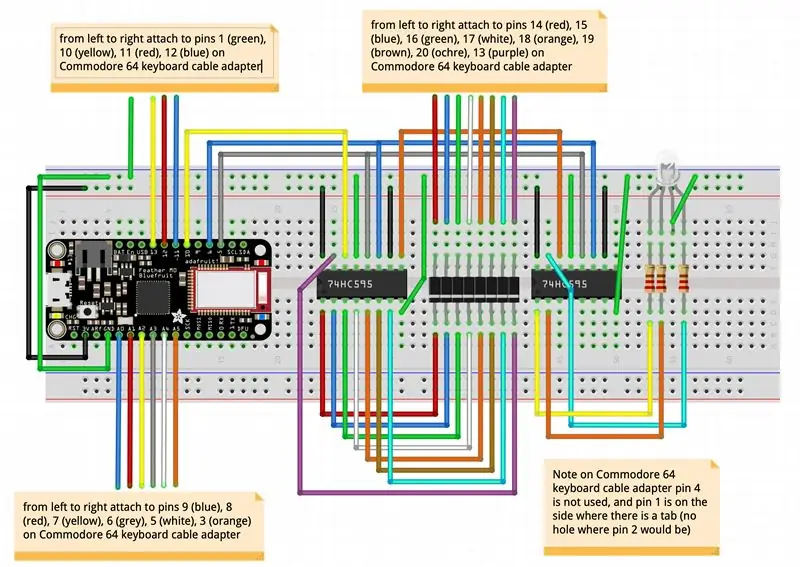

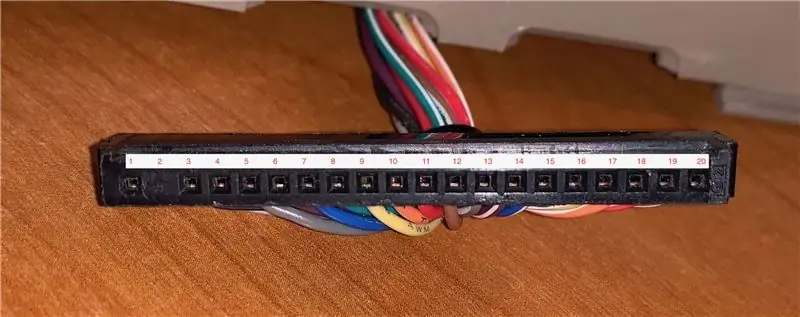
الآن قم بتوصيل الدائرة على اللوح كما هو موضح في مخطط فريتزينج. لقد استخدمت لوحين في الصورة ، أحدهما لوح أبيض كبير ولوح أزرق صغير ، فقط لنشره قليلاً. هناك مساحة لتناسب كل شيء على لوح أبيض كبير.
تُظهر صورة الشريط القادمة من لوحة مفاتيح Commodore 64 كيفية تحديد أرقام الدبوس. يوجد الدبوس 1 على الجانب حيث يوجد ثقب مفقود (والذي سيكون الدبوس 2).
من المهم الاتجاه الذي توضع فيه الثنائيات في الدائرة. تأكد من أن الأشرطة الداكنة على الصمام الثنائي موجودة على الجانب المشار إليه في الصورة. الثنائيات التي استخدمتها هي 1N4148.
جميع المقاومات 220 أوم.
يجب أن يكون RGB LED من مجموعة الكاثود الشائعة أو لن يعمل بشكل صحيح كما هو سلكي في هذه الدائرة.
إذا سارت الأمور على ما يرام ، فيجب أن تكون قادرًا على توصيل Commodore 64 بجهاز عبر البلوتوث وجعله يعمل بشكل صحيح كلوحة مفاتيح بلوتوث!
(ملاحظة: تشير التعليقات الموجودة في رسم اردوينو الخاص بي أيضًا إلى المسامير التي يتم توصيلها بماذا)
(لاحظ أيضًا: الدبوس 1 على شريحة 74HC595 هو المكان الذي توجد فيه النقطة على الشريحة)
الخطوة 4: قم بعمل دائرة أكثر ديمومة
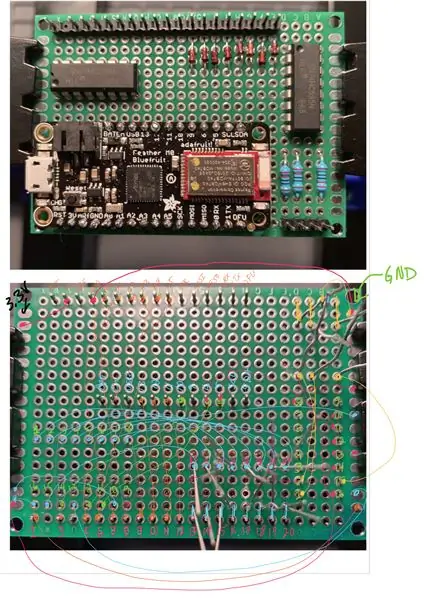


الآن بعد أن تأكدت من أن كل شيء يعمل بشكل صحيح ، حان الوقت لتوصيل دائرة أكثر ديمومة. لقد فعلت ذلك باستخدام أسلوب تم تدريسه في هذه التعليمات:
www.instructables.com/id/How-to-Prototype-…
الموضح في الصور هو كيف وضعت مكوناتي.
لقد استخدمت رأس دبوس ذكرًا مكونًا من 20 دبوسًا وأزلت الدبوس الثاني بالزردية لإنشاء مكان لإرفاق الشريط من لوحة مفاتيح Commodore 64. لقد استخدمت أيضًا رأس دبوس ذكر 4 سنون لإنشاء موصل لمصباح RGB LED.
التقطت صورة لذلك ثم قلبتها وأخذت صورة لها رأسًا على عقب.
لقد قمت بتسمية جميع المسامير في الرسم التخطيطي ورسمت جميع الوصلات التي يجب إجراؤها.
كن حذرًا للغاية وتحقق جيدًا من كل شيء.
بمجرد التأكد من صحة كل شيء ، ابدأ في لحام التوصيلات باستخدام سلك قياس 30 باستخدام الصورة كدليل. لقد استخدمت مقياسًا متعددًا للتأكد من وجود اتصال كهربائي بين كل شيء قمت بلحومه وأنه لا يوجد بين المسامير القريبة التي يجب عدم توصيلها.
لقد استخدمت كبلات توصيل أنثى وأنثى وبعض الغراء المجنون لعمل كبل لـ RGB LED.
(ملاحظة: على 74HC595 الأفقي ، قمت برسم الاتصال للمسامير 9-16 أسفل الأرقام عندما كانت الدبابيس موجودة بالفعل في الثقوب فوق الأرقام)
الخطوة 5: قم بإضافة مفتاح ، وموصل USB ، وحمل لإنهائه



لمرحلة التشطيب:
-
أولاً ، اخترت موقعًا لتثبيته على اللوحة وحزمة البطارية ولصقها بالغراء في مكانها
- بالنسبة للوحة ، اخترت أحد المسامير التي كانت مخصصة للوحة الأم ولصقها برغيًا ساخنًا هناك
- لقد قمت بلصق اثنين من البراغي في زوايا أخرى أيضًا لتثبيته بإحكام في مكانه ورفع الدائرة عن القاع قليلاً
- لقد قمت أيضًا بلصق RGB LED بدلاً من LED القديم. قد لا تحتاج إلى استخدام الغراء الساخن ، لكن حافظة C64 الخاصة بي تعرضت للتلف عندما حصلت عليها.
- ثم قمت بتمديد كبل البطارية بموصل JST ذكر وأنثى 100 مم ولحام مفتاح منزلق لتتمكن من تشغيل لوحة مفاتيح البلوتوث وإيقافها
- بعد ذلك ، حصلت على كبل micro-usb ذكر قصير لكابل usb_a أنثى لاستخدامه في الشحن
-
لقد قمت بطباعة حامل ثلاثي الأبعاد للمفتاح وكابل USB (تم إرفاق ملف stl)
كنت بحاجة إلى تقديم الثقوب قليلاً لتناسب المفتاح وكابل USB
- لقد قمت بلصق كبل USB في مكانه ، وكان المفتاح جيدًا مع الاحتكاك وحده
- أخيرًا ، قمت بلصق لوحة التركيب في مكانها
الخطوة 6: الملاحظات النهائية على الوظائف
تم ضبط مؤشر LED ليكون:
- أزرق عندما تكون البطارية جيدة ومتصلة بالبلوتوث
- أخضر عندما تكون البطارية جيدة وغير متصلة بالبلوتوث
- أحمر عندما تحتاج البطارية إلى الشحن
ملاحظة: لشحن البطارية ، يجب أن يكون المفتاح في وضع التشغيل عند توصيله بالطاقة عبر كابل USB.
وظيفة لوحة المفاتيح:
لقد اختبرته فقط على أجهزة iOS ويمكنه فعل كل ما فكرت في تجربته. يجب أن تعمل بشكل كبير على أنظمة أخرى ، لكنني لم أختبرها.
مفتاح الاستعادة مكافئ لمفتاح الخيار على جهاز Mac.
مفتاح Commodore يعادل مفتاح الأوامر على جهاز Mac.
مفتاح ctrl مكافئ لمفتاح التحكم على جهاز Mac.
من أجل استخدام أوامر shift ، اضغط على "استعادة" ومفتاح Shift الأيمن.
مفتاح التحول الأيمن ومفتاح التحول الأيسر مختلفان. في بعض الحالات ، لن يكون لديهم نفس النتائج ويتم استخدامها لتتمكن من كتابة المفاتيح التي لا تظهر على لوحة مفاتيح Commodore.
التحول الصحيح 7 هو ``
التحول الصحيح = |
التحول الصحيح / هو
التحول الصحيح: هو {
النقلة الصحيحة ؛ يكون }
علامة التبويب هي السهم الأيسر أعلى الزاوية اليسرى من لوحة المفاتيح
يقوم زر المسح / الصفحة الرئيسية بتحريك المؤشر إلى بداية السطر
التحول الصحيح والمسح / المنزل يحرك المؤشر إلى نهاية السطر
التحول إلى اليسار واضح / المنزل يبرز كل شيء في السطر خلف المؤشر
يمكن استخدام مفتاح shift الأيسر ومفاتيح المؤشر لتمييز النص
مفاتيح الوظائف غير المعدلة:
F1 = تشغيل / إيقاف مؤقت
F3 = رفع الصوت
F5 = خفض الصوت
F7 = كتم الصوت
مفاتيح الوظائف عند الضغط على مفتاح Shift الأيسر:
F1 = Media Next
F3 = الوسائط السابقة
F5 = بحث
F7 = الصفحة الرئيسية
مفاتيح الوظائف عند الضغط على المفتاح الأيمن:
F1 = السطوع +
F3 = السطوع -
F5 = بحث
F7 = تبديل لوحة المفاتيح الافتراضية


الوصيف في مسابقة Arduino 2019
موصى به:
لوحة مفاتيح USB عالمية مع مفاتيح RGB: 6 خطوات

لوحة مفاتيح USB عالمية مع مفاتيح RGB: في هذا التوجيه ، سأوضح لك كيفية إنشاء لوحة مفاتيح USB مخصصة تتصرف تمامًا مثل لوحة مفاتيح الكمبيوتر العادية. يمكنك تعيين أي مجموعة مفاتيح أو تسلسل مفاتيح للضغط عليها أثناء الضغط على زر ضغط واحد فقط. يمكنك استخدامه
لوحة مفاتيح سريعة وقذرة (لوحة مفاتيح فارغة): 3 خطوات

لوحة مفاتيح سريعة وقذرة (لوحة مفاتيح فارغة): لوحة مفاتيح داس هي اسم لوحة المفاتيح الأكثر شيوعًا بدون نقوش على المفاتيح (لوحة مفاتيح فارغة). يتم بيع لوحة مفاتيح Das بسعر 89.95 دولارًا. سيرشدك هذا الدليل أثناء إنشاء لوحة مفاتيح قديمة لديك
قم بتحويل (حول) أي ملف وسائط إلى (حول) أي ملف وسائط آخر مجانًا !: 4 خطوات

تحويل (فقط حول) أي ملف وسائط إلى (فقط حول) أي ملف وسائط آخر مجانًا!: أول تعليمات لي ، هتاف! على أي حال ، كنت أبحث في Google عن برنامج مجاني من شأنه تحويل ملفات Youtube.flv الخاصة بي إلى تنسيق أكثر عالمية ، مثل wmv أو.mov ، لقد بحثت في عدد لا يحصى من المنتديات والمواقع الإلكترونية ثم عثرت على برنامج يسمى
تنظيف لوحة مفاتيح Apple Aluminium . أو أي لوحة مفاتيح أخرى ناعمة الملمس: 5 خطوات

تنظيف لوحة مفاتيح Apple Aluminium …. أو أي لوحة مفاتيح أخرى ناعمة الملمس: نظيفة مثلك أو قد أحاول الحفاظ على لوحات مفاتيح Apple المصنوعة من الألومنيوم ، فإنها تصبح قذرة بعد عام أو نحو ذلك. هذا التوجيه هو لمساعدتك على تنظيفه. كن حذرًا ، لأنني لست مسؤولاً إذا تعطلت لوحة المفاتيح أثناء القيام بذلك …. SUCKS F
اصنع لوحة اسم مضاءة من مفاتيح لوحة المفاتيح: 6 خطوات

اصنع لوحة اسم مضاءة من مفاتيح لوحة المفاتيح: سيوضح لك هذا Instructable جميعًا كيفية إنشاء لوحة اسم مضاءة من بعض مفاتيح لوحة المفاتيح الخردة وبعض الإلكترونيات. هيا بنا نبدأ
